Jak vložit heslo do složky v systému Android
Bezpečnost operačního systému Android není ideální. Nyní je však možnost instalovat různé pinové kódy, ale zařízení zcela zablokují. Někdy je nutné chránit samostatnou složku od neznámých. To se nedá provést se standardními funkcemi, takže se musíte uchýlit k instalaci dalšího softwaru.
Obsah
Nastavte heslo pro složku v systému Android
Existuje mnoho různých aplikací a nástrojů, které jsou navrženy tak, aby zlepšily ochranu vašeho zařízení nastavením hesel. Podíváme se na některé z nejlepších a nejspolehlivějších možností. Podle našich pokynů můžete snadno chránit katalog s důležitými údaji v kterémkoli z následujících programů.
Metoda 1: AppLock
Známé mnoha software AppLock umožňuje nejen zablokovat určité aplikace, ale také dát ochranu do složek s fotografiemi, videem nebo omezit přístup k dirigentovi. To se děje v několika málo jednoduchých krocích:
Stáhnout aplikaci AppLock ze služby Play Market
- Stáhněte aplikaci do zařízení.
- Nejprve je nutné nainstalovat jeden společný pin kód, v budoucnu bude aplikován na složky a aplikace.
- Přesuňte složky fotografií a videa v aplikaci AppLock, abyste je ochránili.
- Je-li to nutné, umístěte zámek na průzkumníka - takže outsider nemůže jít do úložiště souborů.
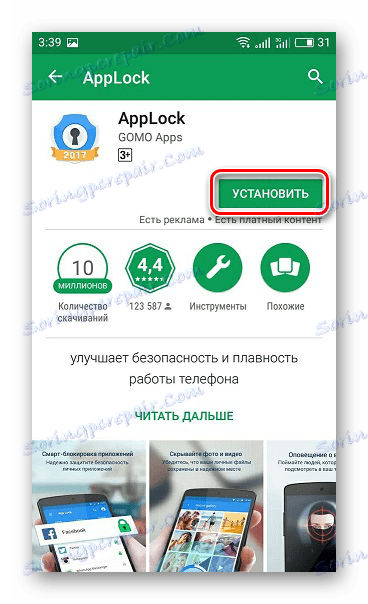
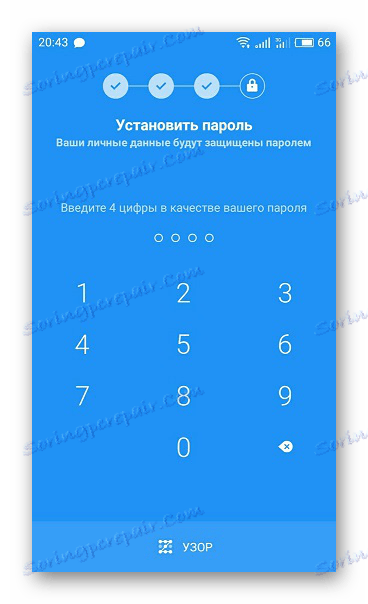
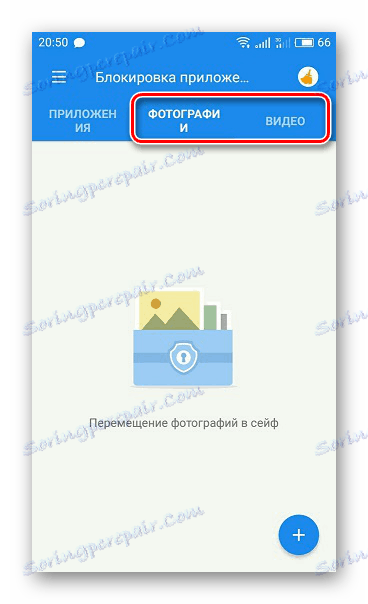

Metoda 2: Zabezpečení souborů a složek
Pokud potřebujete rychle a bezpečně chránit vybrané složky nastavením hesla, doporučujeme používat soubor a složku zabezpečenou. Práce s tímto programem je velmi jednoduchá a konfigurace se provádí několika akcemi:
Stáhněte si soubor a složku Secure s Play Market
- Aplikaci nainstalujte do telefonu nebo tabletu.
- Nainstalujte nový pin kód, který bude použit pro adresáře.
- Bude nutné zadat e-mail, je užitečné v případě ztráty hesla.
- Vyberte požadované složky, které chcete zamknout, stisknutím zámku.
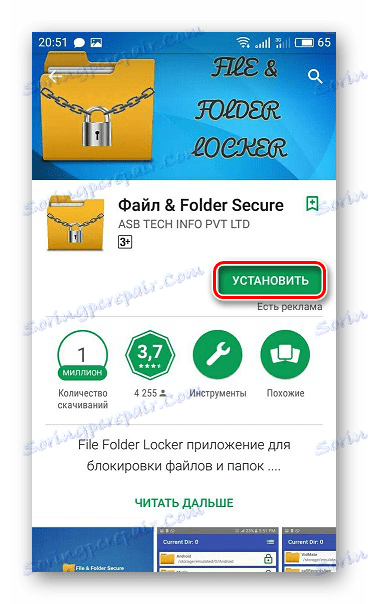
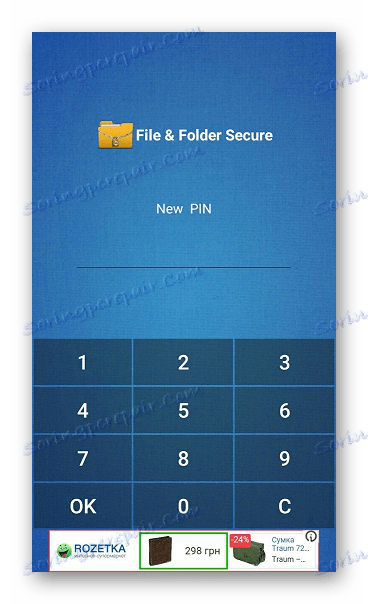
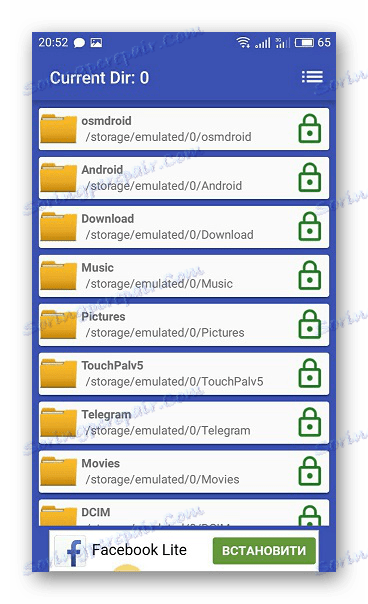
Metoda 3: Průzkumník ES
ES Explorer je bezplatná aplikace, která působí jako pokročilý průzkumník, správce aplikací a správce úloh. S ním můžete také nastavit zámek na určitých adresářích. To se děje takto:
- Stáhněte aplikaci.
- Přejděte do domovské složky a vyberte možnost "Vytvořit" a vytvořte prázdnou složku.
- Pak musíte do něj přenést důležité soubory a kliknout na "Šifrovat" .
- Zadejte heslo a můžete také poslat heslo na e-mail.
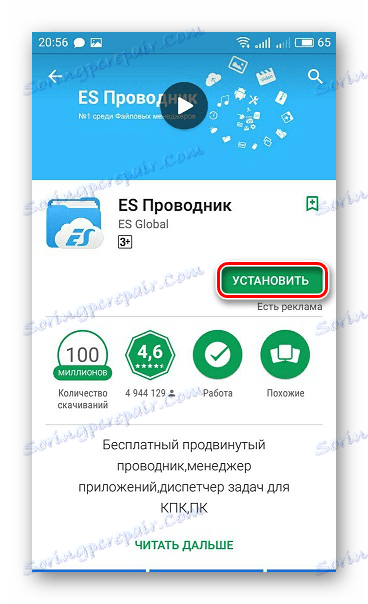
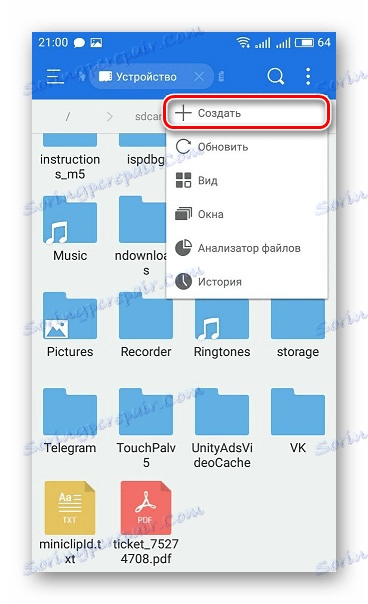
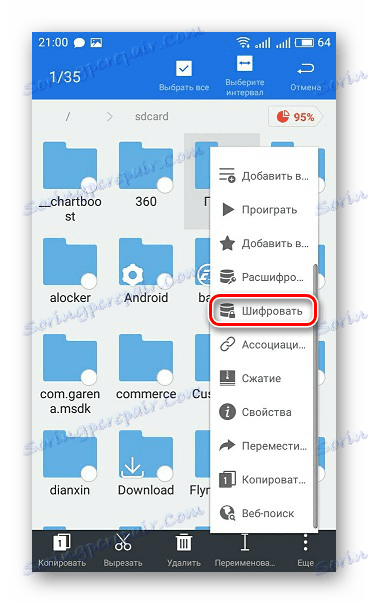
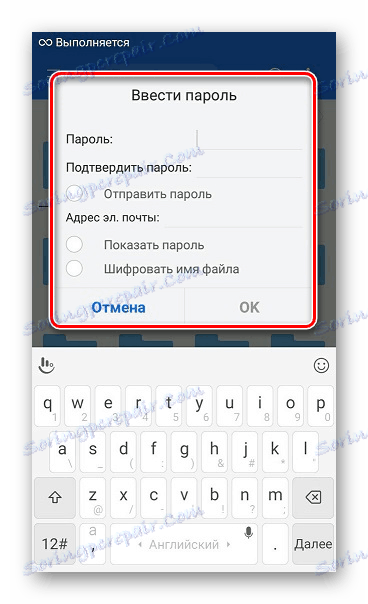
Při instalaci ochrany si uvědomte, že aplikace ES Explorer umožňuje šifrovat pouze adresáře, uvnitř kterých jsou soubory, takže nejdříve je musíte přenést nebo dokonce zadat heslo na vyplněnou složku.
Čtěte také: Jak nainstalovat heslo do aplikace Android
V této příručce může být zahrnuto několik dalších programů, které jsou však totožné a fungují na stejném principu. Snažili jsme se vybrat několik nejlepších a nejspolehlivějších aplikací pro instalaci ochrany souborů v operačním systému Android.